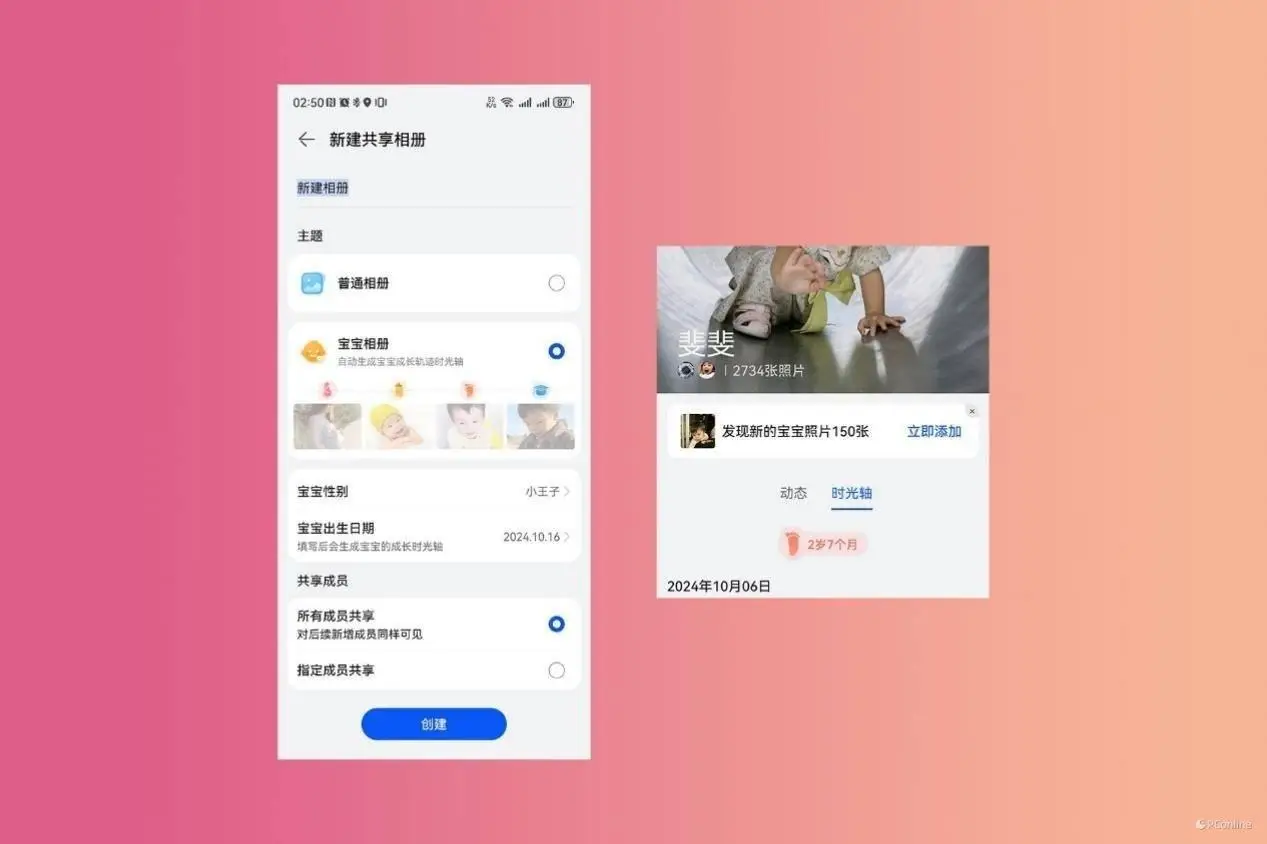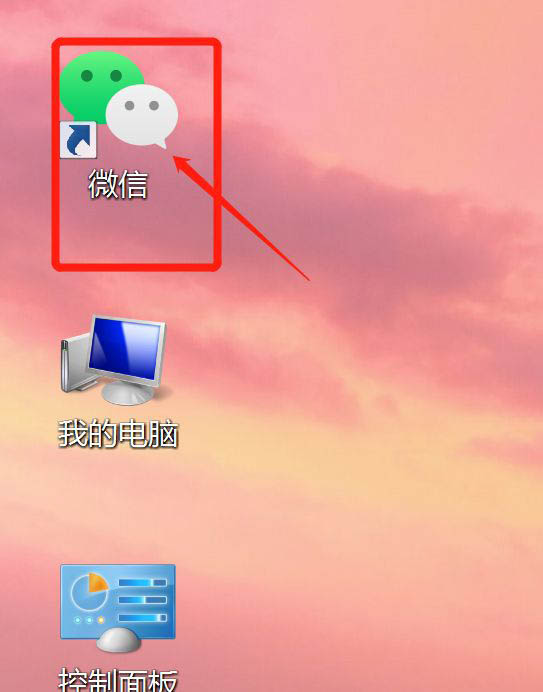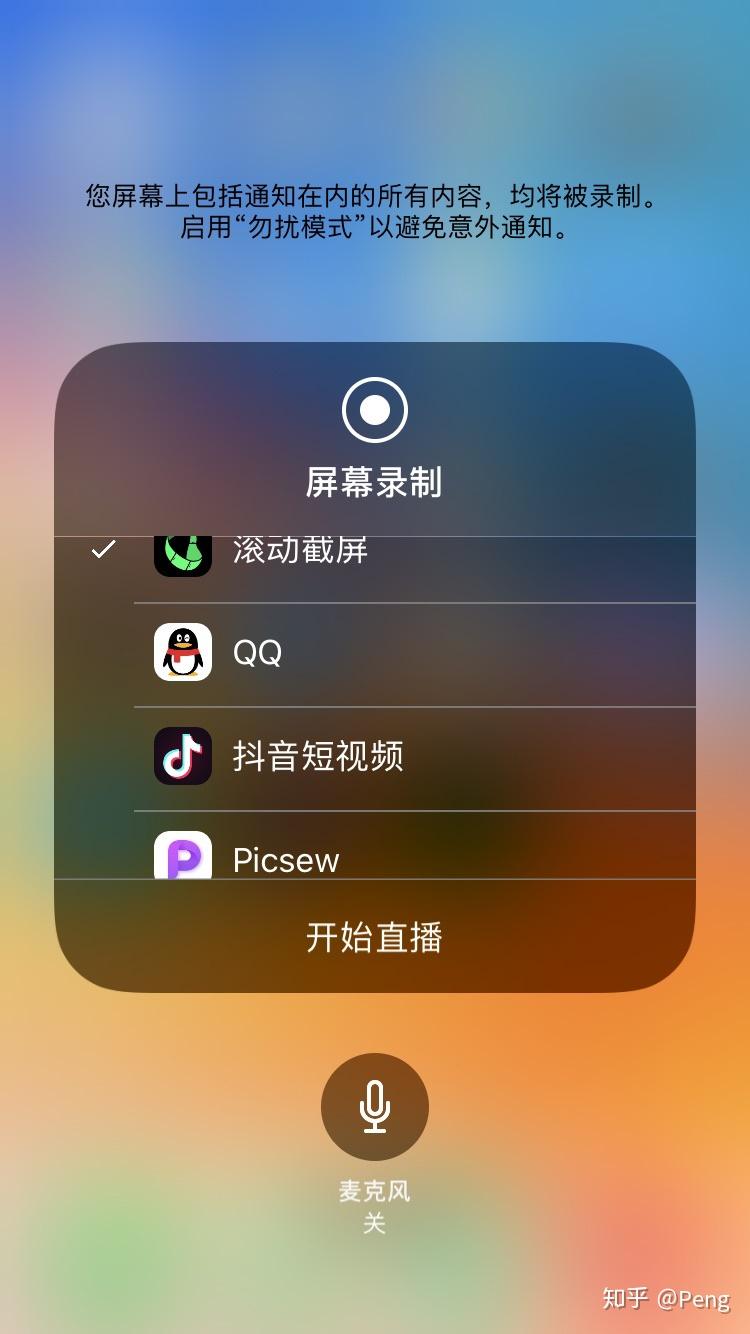尊敬的用户们,我是您的智能手机助手,今天我们将探讨如何在安卓设备上进行屏幕截图并分享给他人。尽管看似简单,但仍有部分用户对此感到困惑。请放心,跟随以下步骤,您也可以轻松掌握此项技能。
一、截屏的基本操作
首先,我们需了解如何进行手机截图。实际上,安卓设备的截图操作极其简便。大多数安卓手机用户只需同时按下电源及减小音量键,如同"咔嚓"声响,屏幕便会产生闪光提示,即表示截图成功。简而言之,这种方式非常易行。
然而,部分手机操作可能存在差异,例如可通过按电源键与Home键或通知栏中查找截图功能实现。若您使用的设备并非传统的同时按下电源键及音量减键方式截屏,请勿惊慌,可尝试进入设置进行寻找,亦或是查阅相关网络资源以获取您所用机型的详细操作指南。
二、截屏后的图片去哪儿了?
成功截图后,或许您会疑惑:图像存储在哪里呢?事实上,它们被保存在您设备的照片库或相簿中,具体位置为名为"Screenshots"或"截屏"的文件夹内。
通知栏中亦可找到刚完成的截图预览图像,轻触即可进行编辑或分享操作,颇为便捷。
三、怎么发送截屏图片?
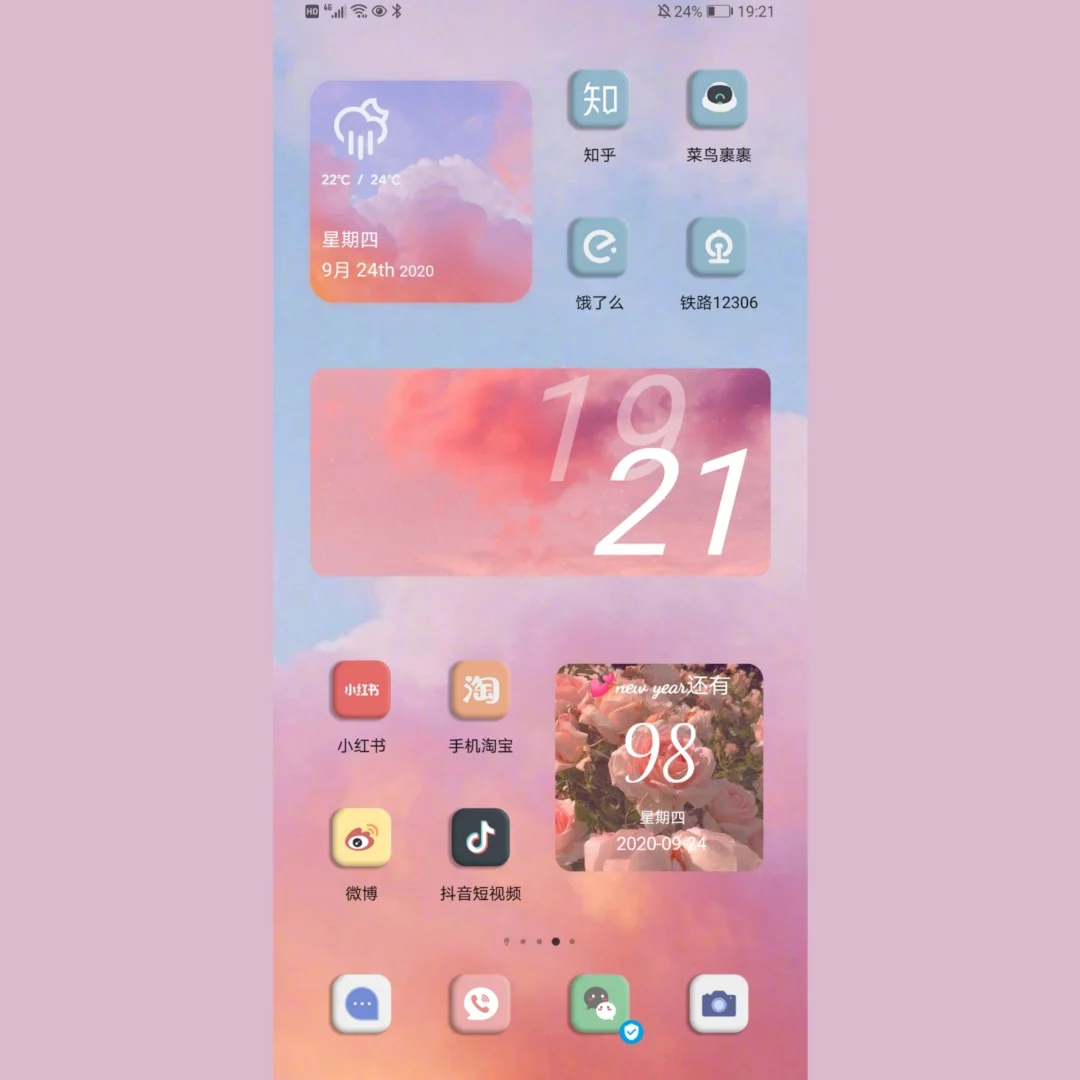
好的,现已掌握截屏与寻图技巧,接下来便要进行发送操作。共有多种途径可供选择,如运用社交媒体分享、电子邮件传递或即时通讯工具等方式。
若需借助微信传送截图,可参照以下步骤:首先启动微信,选择欲发送对象并进入聊天界面;接着点击“+”号,跳出菜单选项后选取“图片”;随后在相册中查找并选中所需截图,最后点击“发送”即可完成操作。此过程简易便捷,您不妨一试。

四、截屏的高级技巧
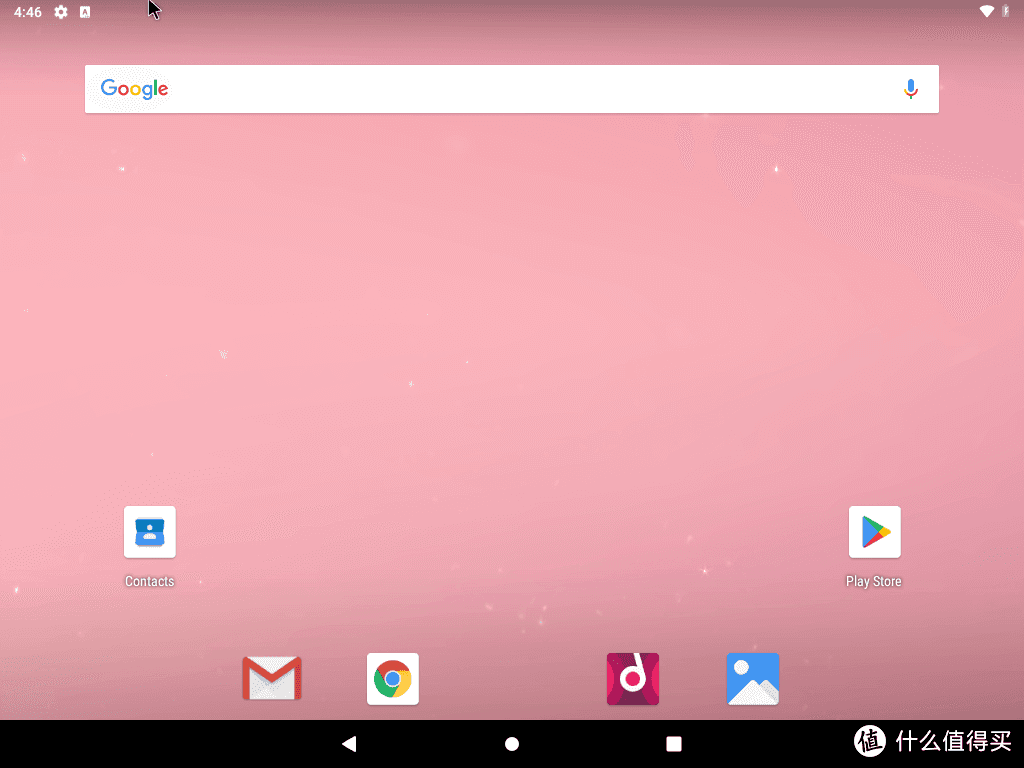
除了基础的截屏功能外,部分安卓手机还提供了高级截屏技巧,例如支持滚动截屏。此项技术使得截取整页网页或长聊天记录成为可能。具体操作方式为:完成截屏后,屏幕将显示是否进行滚动截屏的提示,用户只需选择确认,手机便可自动完成整个内容的截取。
部分手机具备手势截屏功能,如在屏幕上绘制特定图案或字母便可实现截屏操作。此类功能需在手机设定中启用方可使用。
五、截屏的小贴士
在此提供几条关于截屏的建议。首要的是,确保设备在截屏时处于平稳状态,以防止图像模糊;随后,务必仔细查看所截取的图片,避免意外截取不想保留的信息;倘若您的手机具备此功能,也可尝试使用滚动截屏与手势截屏,这将为您的截图过程带来更为多样的体验。
总体而言,Android手机的屏幕截图传输并不复杂,只需按照提示操作,便可轻松掌握。